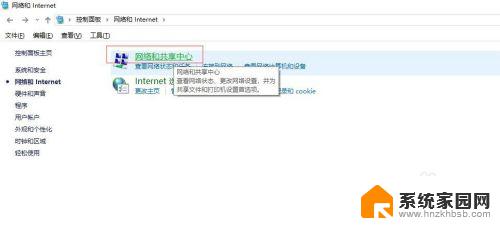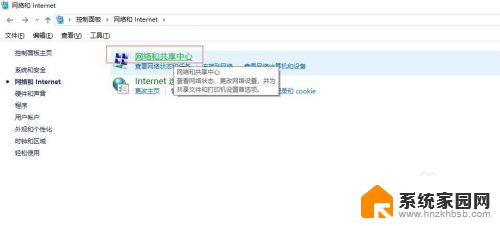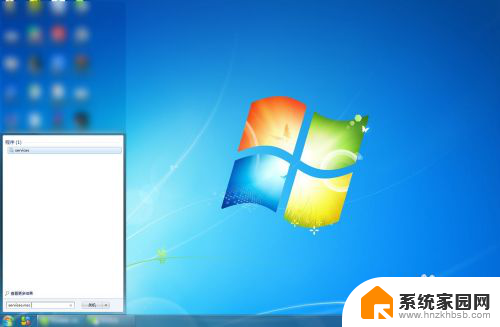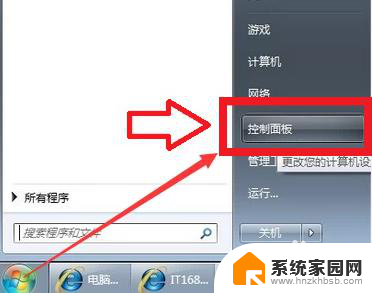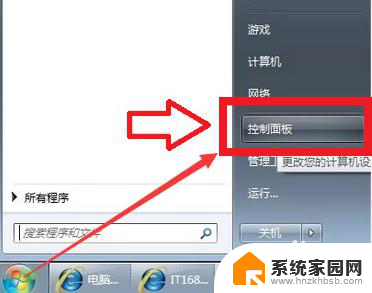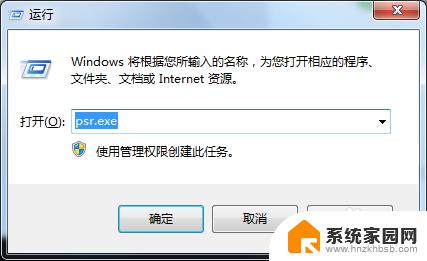win7电脑无线投屏到电视机 win7电脑如何使用无线投屏功能
更新时间:2023-09-16 14:45:01作者:yang
现如今随着科技的不断进步和发展,无线投屏功能成为了现代生活中不可或缺的一部分,对于拥有Win7电脑的用户来说,无线投屏到电视机的需求也越来越迫切。无论是家庭娱乐还是商务演示,无线投屏都能为我们带来更便捷、更高质量的体验。掌握Win7电脑如何使用无线投屏功能的方法变得尤为重要。本文将为大家详细介绍Win7电脑无线投屏到电视机的操作步骤和注意事项,帮助大家轻松实现无线投屏,并享受到更加舒适的数字生活。
操作方法:
1.在电脑的控制面板中,找到【网络和Internet】—【网络共享中心】。见图:
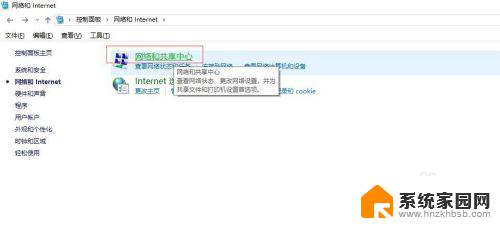
2.点击打开左上方的【更改高级共享设置】或者是直接右键【网上邻居】—【网络共享中心】—【更改高级共享设置】。见图:
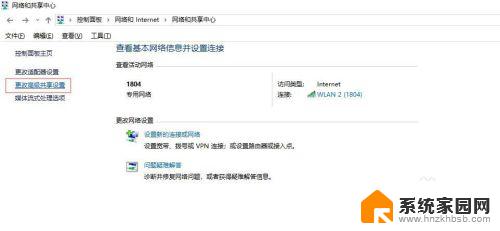
3.下滑找到【流媒体选项】,点击启用流媒体。见图:
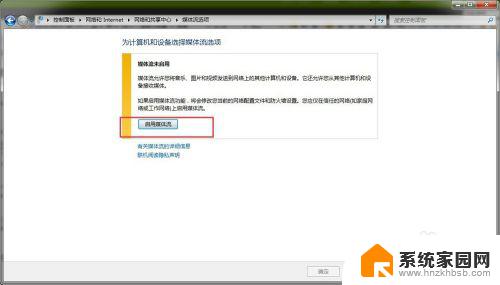
4.点击“选择媒体流选项...”。见图:
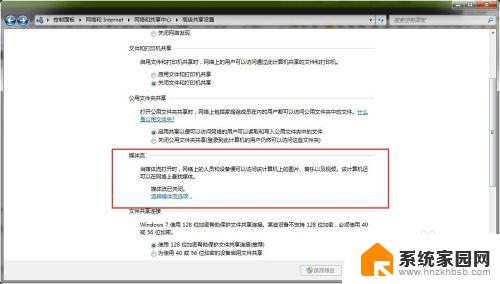
5.在自定义选项下全部设置为“已允许”状态,再点击“确定”按钮。见图:
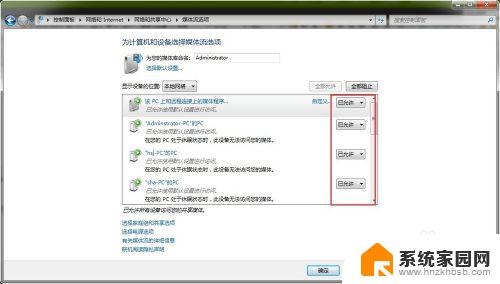
以上是将win7电脑无线投屏到电视机的所有步骤,如果您遇到类似的情况,请参照小编的方法进行处理,希望这些方法能对您有所帮助。